Ваша организация требует, чтобы вы изменили сообщение об ошибке PIN-кода в Windows 10
Использовать Windows 10 для вашей организации, будь то работа или учеба, легко и безопасно. Вы можете потребовать от пользователей создать ПИН-код, когда они хотят войти в Windows 10. Установка ПИН-кода поможет поддерживать безопасность в системе Windows, используемой вашей организацией, и не позволит злоумышленникам получить доступ через учетные записи ваших участников. Вы можете настроить требование ПИН-кода с помощью групповой политики сложности ПИН-кода в настройках Windows.
Только Windows 10 Enterprise, Windows 10 Education и Windows 10 Pro имеют редактор групповой политики (GPO). Он недоступен в версии Windows 10 Home. Вы можете включить групповую политику сложности ПИН-кода с помощью редактора локальной групповой политики, если у вас есть права администратора.
Требования к PIN-коду в Windows 10
Каждый PIN-код состоит из минимальной длины 4 символа и максимальной длины 127. Вы можете установить конкретную длину, которую должен создать каждый пользователь. Вы также можете указать, какие цифры использовать и нужны ли строчные или прописные буквы. Также доступны специальные символы. С помощью параметров сложности ПИН-кода в редакторе групповой политики вы можете установить конкретное время, когда пользователь может изменить ПИН-код.
Программы для Windows, мобильные приложения, игры - ВСЁ БЕСПЛАТНО, в нашем закрытом телеграмм канале - Подписывайтесь:)
Теперь, если ваш PIN-код не соответствует политике вашей организации, Windows заставит вас изменить его, и вы увидите сообщение об ошибке:
«Ваша организация требует, чтобы вы изменили свой PIN-код»
«Ваша организация установила следующие требования к PIN-коду: здесь особые требования к PIN-коду»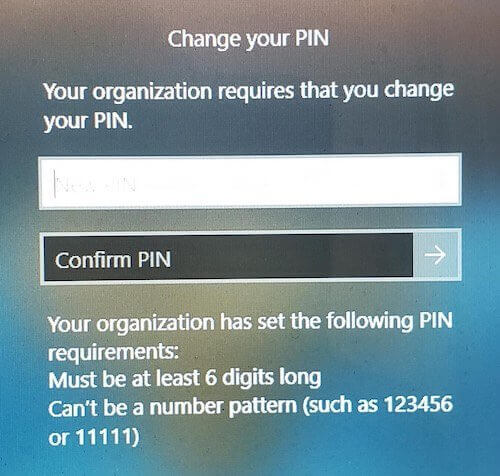
Если вы видите это сообщение об ошибке при настройке ПИН-кода учетной записи, это означает, что с ПИН-кодом, который вы создали, что-то не так. В нем говорится, что PIN-код не соответствует политике, установленной вашей организацией. Вы можете отключить или отключить отображение этого сообщения об ошибке в Windows и решить эту распространенную проблему, воспользовавшись описанными ниже обходными путями.
Как отключить и исправить ошибку «Ваша организация требует изменения PIN-кода» на ПК с Windows 10
Первое, что вы можете сделать для устранения неполадок и устранения проблемы «Ваша организация требует изменить свой PIN-код» на ПК, – это просмотреть созданный вами PIN-код и проверить политику PIN-кода, установленную вашей организацией. Соответствует ли это руководящим принципам? Если нет, вам нужно создать новый.
Метод №1 – Обратитесь к системному администратору групповой политики
Если у вас возникли проблемы с настройкой PIN-кода Windows 10, вы можете обратиться к системному администратору и проверить, что у него пошло не так. Таким образом, вы будете знать, как исправить ошибку.
Метод № 2 – изменение настроек сложности ПИН-кода с помощью редактора групповой политики
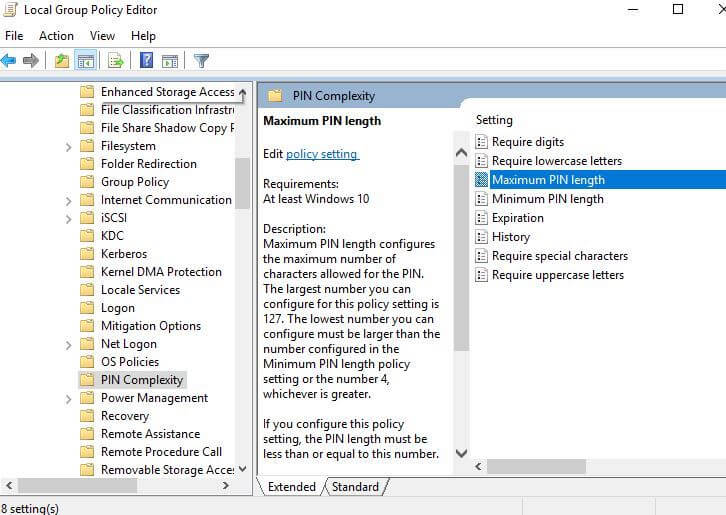
Если у вас есть права администратора, вы можете попробовать изменить параметры локальной групповой политики на вашем ПК с Windows. См. Следующие шаги:
- В поле поиска введите следующее: gpedit.msc.
- Откроется окно редактора локальной групповой политики.
- Зайдите в Конфигурацию компьютера.
- Выберите административные шаблоны.
- Щелкните Компоненты Windows.
- Перейдите в папку Windows Hello для бизнеса.
- Перейдите в правую сторону.
- Проверьте каждую политику и убедитесь, что она не настроена.
- Теперь перейдите в Конфигурацию компьютера.
- Выберите административные шаблоны.
- Щелкните Система.
- Выберите сложность ПИН-кода.
- Измените каждую политику на «Не настроено».
- Закройте редактор групповой политики.
- Перезагрузите компьютер.
Помог ли какой-либо из этих двух методов устранить ошибку PIN-кода на ПК? Если нет, что еще вы сделали для устранения проблемы? Вы можете поделиться с нами своими мыслями, чтобы помочь другим пользователям также решить эту проблему.
Программы для Windows, мобильные приложения, игры - ВСЁ БЕСПЛАТНО, в нашем закрытом телеграмм канале - Подписывайтесь:)